Kaip pataisyti „iCloud“ neveikiantį „Windows 10“
„Apple“ neseniai „iCloud“ padarė prieinamą „Windows“10. Tai puiki žinia žmonėms, turintiems „iOS“ įrenginį („iPhone“, „iPad“, „iPod“), tačiau neturintiems „Mac“ ar „MacBook“ ir apsiribojantiems „Windows“ kompiuterio naudojimu. Tačiau „iCloud Windows“ programoje netrūksta tokių dantų diegimo problemų kaip „icloud“ langai 10 nesinchronizuojami ir tu gali patirti „icloud“ sudužo „Windows 10“. Čia pateikiamos kelios įprastos „iCloud Windows“ problemos ir kaip jas išspręsti;
- 1 dalis: „iCloud“ negalima įdiegti „Windows 10“
- 2 dalis: „iCloud“ negalima sinchronizuoti „Windows 10“
- 3 dalis: Kaip atkurti duomenis iš „Windows“ įstrigusios „iCloud“
1 dalis: „iCloud“ negalima įdiegti „Windows 10“
Kartais, ypač atnaujinę „Windows 10“ OS į „Anniversary“ atnaujinimą, „icloud Windows 10“ neįdiegs arba nustoja veikti atnaujinus. Štai ką turite padaryti;
- 1. Pradėkite pašalindami „Outlook 2013“ iš savo kompiuterio arba visiškai pašalinkite „Office 365“, įskaitant „Outlook“. Tai galite padaryti spustelėję Pradėti ir ieškodami „Pašalinti arba pakeisti programą“.
- 2. Atsijunkite iš „iCloud Windows“ programos.
- 3. Perkraukite kompiuterį.
- 4. Atsisiųskite ir įdiekite „Windows Care Genius“ „Windows Care Genius“ iš „Tenorshare“. Ši programinė įranga pašalina netinkamai veikiančią „iCloud“ programą, taip pat bet kurią kitą „Apple“ programinę įrangą ir nereikalingus failus. Kartais palikę registro failai gali užkirsti kelią naujam diegimui ir sukelti „icloud“ neveikė „Windows 10“ klaida.
- 5. Pašalinę „iCloud“ iš naujo paleiskite „Windows“ asmeninį kompiuterį.
- 6. Vėl įdiekite „Office 365“ arba „Outlook“.
- 7. Iš naujo atsisiųskite „iCloud“, įdiekite ją ir paleiskite kompiuterį iš naujo, kad išsaugotumėte pakeitimus.
- 8. Prisijunkite prie „iCloud“, naudodami „Windows“ naudodami „Apple ID“ ir slaptažodį.
- 9. Paleiskite „Outlook“ ir palaukite, kol bus sinchronizuotas „iCloud“ el. Paštas, „iCloud“ kontaktai, kalendoriai ir užduotys.

2 dalis: „iCloud“ negalima sinchronizuoti „Windows 10“
Naudotojai gali susidurti su sinchronizavimo problemafunkcija, kur neveikia „Windows 10“ vaizdo sinchronizavimas. Manome, kad jau atlikę šį pakeitimą atsisiuntėte ir įdiegėte „iCloud“ į savo „Windows“ kompiuterį. Įdiegę atlikite šiuos veiksmus, norėdami sėkmingai sinchronizuoti:
- 1. Spustelėkite skirtuką „Pradėti“, kad atidarytumėte meniu Pradėti.
- 2. Meniu Pradėti atidarykite Tinklas ir internetas. „Tinklas ir internetas“ taip pat galite pasiekti iš piktogramos, esančios darbalaukio įrankių juostos dešinėje.
- 3. Atidarykite „iCloud“.
- 4. Kai būsite paraginti, įveskite slaptažodį ir „Apple ID“.
- 5. Pažymėkite gretimų „iCloud“ funkcijų, kurias norite naudoti, žymimuosius laukelius.
- 6. Norėdami sinchronizuoti, paspauskite mygtuką „Taikyti“.
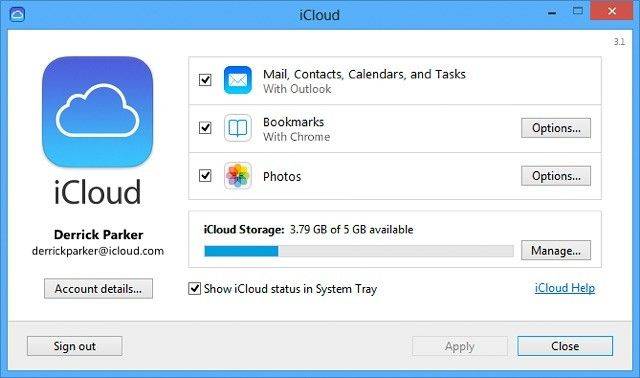
3 dalis: Kaip atkurti duomenis iš „Windows“ įstrigusios „iCloud“
Jei „iCloud“ atkūrimas užstringa anksčiauužbaigus, jūsų „iCloud“ programa gali užkliūti ir nustoti veikti. „IOS“ įrenginiuose, tokiuose kaip „iPhone“, dėl klaidos įrenginys sustabdomas, kad įvertintų likusį laiką. Atlikite šiuos veiksmus norėdami atgaivinti „iCloud“ atkūrimą neprarasdami duomenų;
- 1. Atsisiųskite „Windows“ skirtą „Tenorshare iPhone Data Recovery“ ir įdiekite į savo kompiuterį.
- 2. Paleiskite programą ir spustelėkite „iCloud“ piktogramą viršutinėje sąsajos dalyje. Tai atvers „iCloud“ atkūrimo režimą. Prisijunkite naudodami „Apple ID“ ir slaptažodį.
- 3. Pasirinkite norimą atsarginį failą ir spustelėkite „Kitas“. Prieš atsisiųsdami, galite pasirinkti konkrečius failų tipus.
- 4. Palaukite, kol bus atsisiųsti atsarginės bylos failai, ir peržiūrėkite failus, kuriuos norite atkurti, arba gaukite visus duomenis.


Santrauka
Šis straipsnis parodė 2 būdus, kaip ištaisyti „iCloud“neveikė „Windows 10“ kompiuteris ir pristatė jums veiksmingą įrankį, kaip atkurti „iCloud“ atsarginės kopijos duomenis. Jei turite daugiau klausimų, susisiekite su mumis komentuodami žemiau.









